
Apabila iOS 17 mula-mula dikeluarkan, Apple sangat jelas bahawa lelaran baharu iOS ini tertumpu pada pemperibadian pengguna dan menyesuaikan sistem pengendalian mengikut keperluan dan keperluan individu. Banyak ciri baharu telah diperkenalkan, seperti Poster Kenalan, yang membantu anda mencipta cara baharu untuk memperkenalkan diri anda kepada seseorang setiap kali anda menghubungi mereka. Anda boleh memilih imej, Memoji atau monogram yang anda suka, serta cara anda dan nama anda muncul.
Begitu juga, iOS 17 juga membenarkan anda menyekat kandungan sensitif sebelum ia dipaparkan pada peranti anda. Ini membantu menghalang mesej sensitif daripada menceroboh privasi anda supaya anda boleh mengambil langkah berjaga-jaga yang diperlukan terlebih dahulu. iOS 17 juga membawa beberapa perubahan besar pada FaceTime dan Messages, dengan salah satu penambahan besar ialah keupayaan untuk menghantar mesej video kepada seseorang jika mereka tidak tersedia pada masa ini dan tidak dapat menjawab panggilan anda.
Dengan cara ini anda atau seseorang boleh kekal dikemas kini dengan berita dan detik penting, walaupun mereka tidak tersedia atau sibuk pada masa ini. Jadi, jika anda juga ingin menghantar mesej video menggunakan FaceTime apabila seseorang tidak tersedia untuk menjawab panggilan anda, berikut ialah cara anda boleh melakukannya pada iPhone anda.
Ikuti langkah di bawah untuk menghantar mesej FaceTime video kepada seseorang apabila mereka tidak dapat menjawab panggilan anda. Mesej itu akan muncul pada iPhone mereka dan mereka boleh menggunakannya untuk mengikuti perkembangan terkini tentang peristiwa atau detik penting. Sama ada anda cuba menghantar atau menerima mesej, anda memerlukan iOS 17 untuk menggunakan ciri ini. Jika anda belum mengemas kini peranti anda lagi, anda boleh mengemas kininya dengan pergi ke Tetapan >Umum >Kemas Kini Perisian. Anda kemudian boleh memasang kemas kini perisian terkini yang tersedia untuk peranti anda dan ikuti langkah di bawah.
Anda boleh memilih untuk menghantar mesej video hanya jika seseorang tidak tersedia untuk menjawab panggilan anda. Pilihan ini tidak akan muncul jika panggilan anda ditolak selepas dijawab. Setelah pengguna lain tidak dapat menjawab panggilan anda, ikuti langkah ini.
Pilihan berikut tersedia untuk anda apabila seseorang tidak dapat menjawabpanggilan anda atau menolak panggilan.
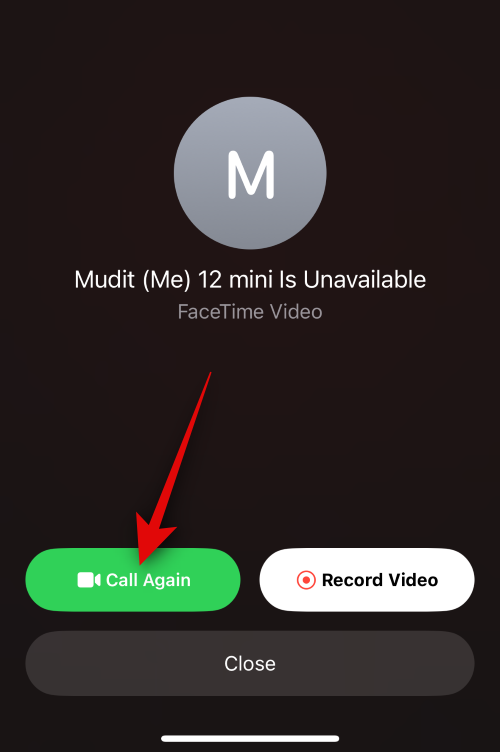
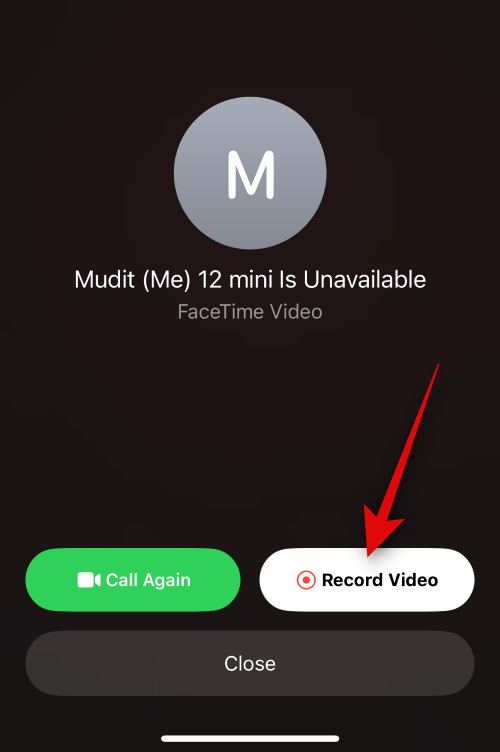
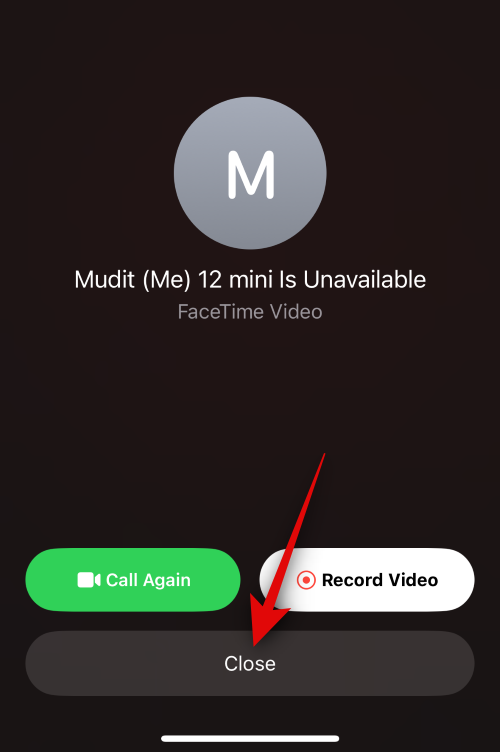
 Ikon: Anda boleh melihat butiran lanjut tentang panggilan menggunakan ikon ini di penjuru kanan sebelah atas skrin. Anda boleh menggunakan skrin ini untuk menambah lebih ramai orang , menjana pautan yang boleh dikongsi , memanggil semula malah meredam permintaan penyertaan .
Ikon: Anda boleh melihat butiran lanjut tentang panggilan menggunakan ikon ini di penjuru kanan sebelah atas skrin. Anda boleh menggunakan skrin ini untuk menambah lebih ramai orang , menjana pautan yang boleh dikongsi , memanggil semula malah meredam permintaan penyertaan . 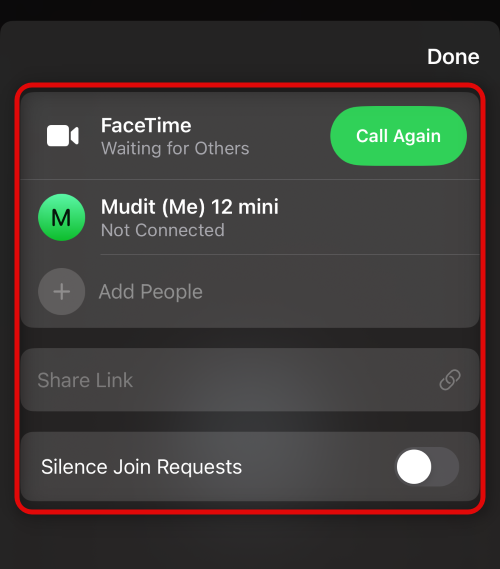
Klik rakam video untuk merakam mesej video dan hantar kepada penerima.
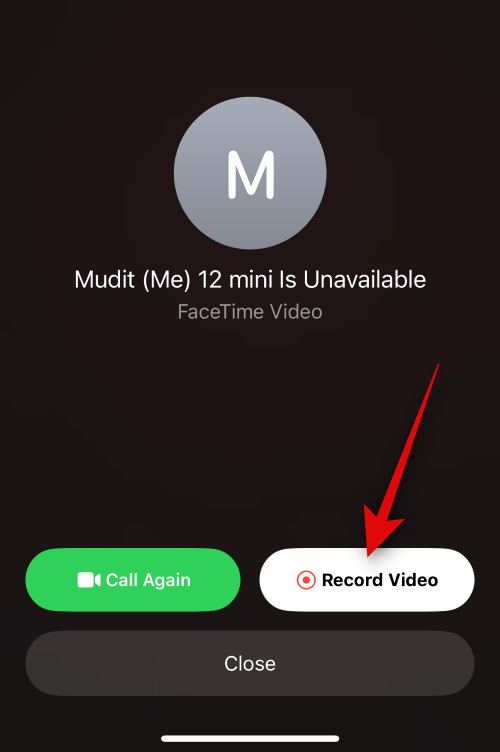
Selepas mengklik pilihan ini, rakaman video akan bermula secara automatik dan pilihan akan diwakili dengan kira detik.
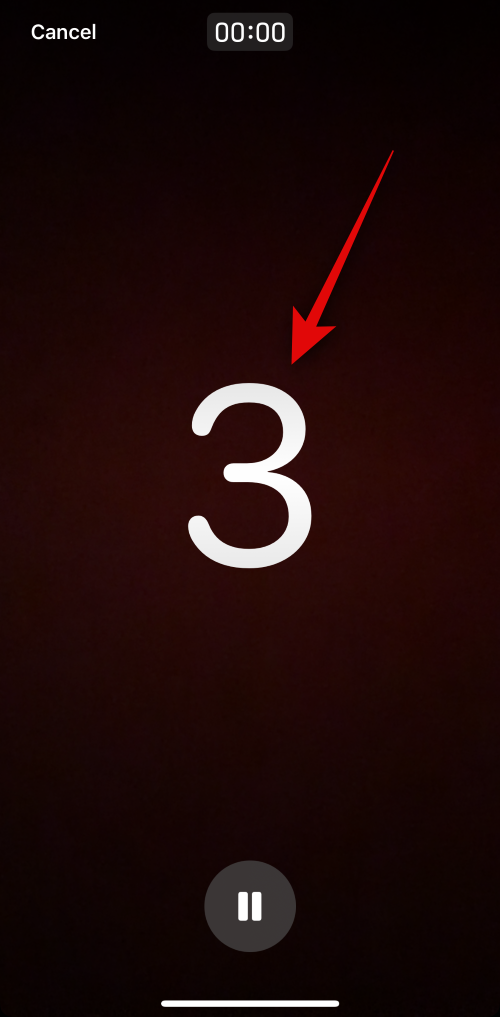
Klik ikon Jeda untuk menyesuaikan setiap aspek mesej video anda.
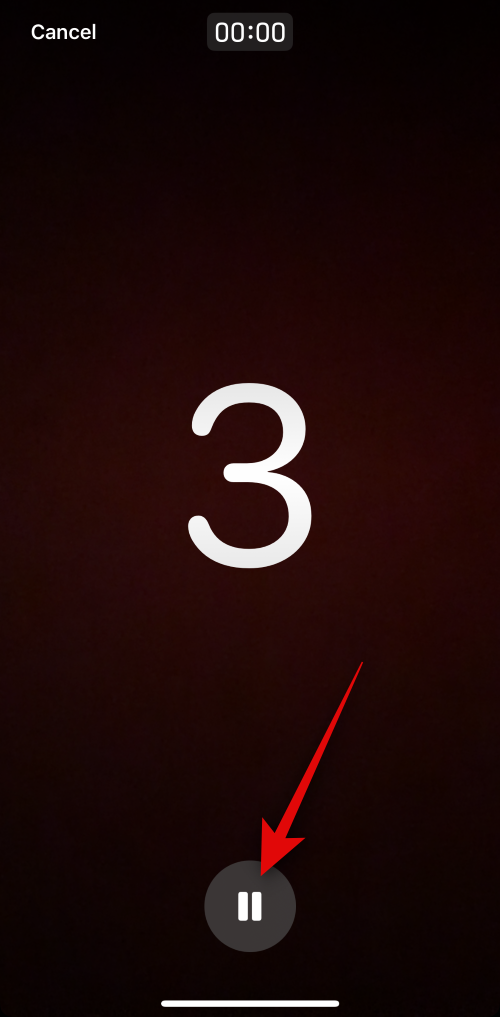
Anda juga boleh klik Batal Jika anda ingin berhenti merakam video, sila klik Batal di sudut kiri atas.

Selepas mengklik "Jeda", gunakan ikon "Kesan" ( ) di penjuru kiri sebelah bawah untuk menggunakan kesan pada mesej video.
) di penjuru kiri sebelah bawah untuk menggunakan kesan pada mesej video.
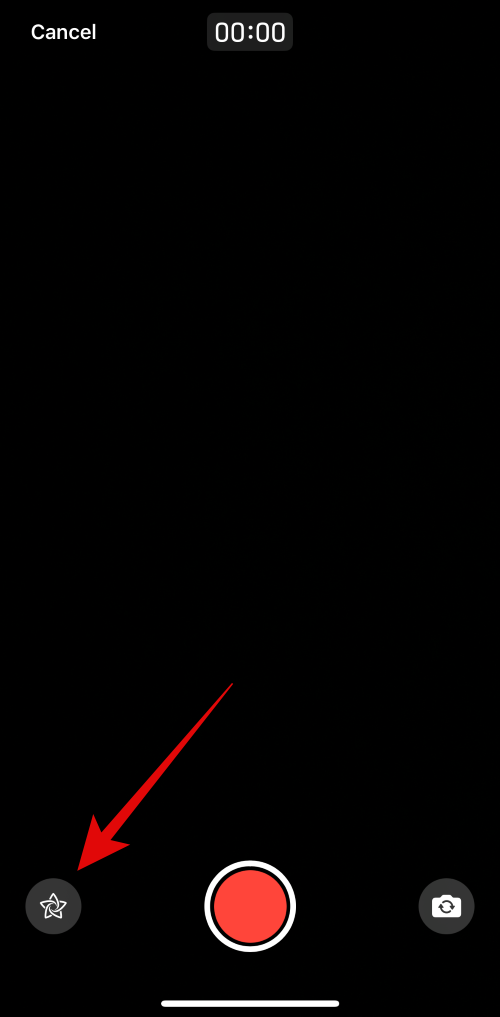
Anda boleh memilih daripada pilihan di bawah.
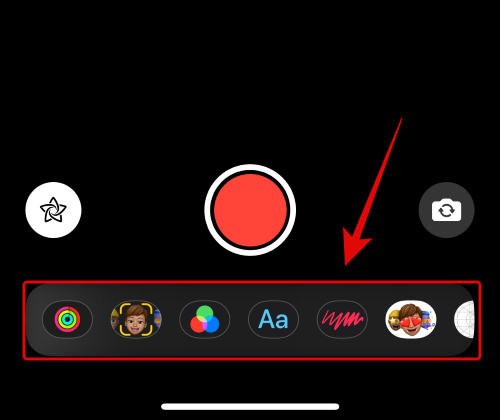
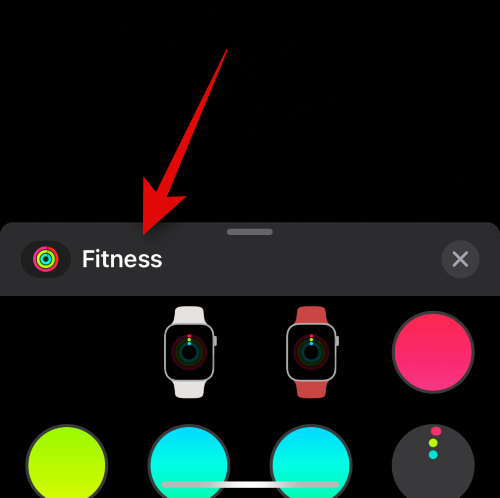
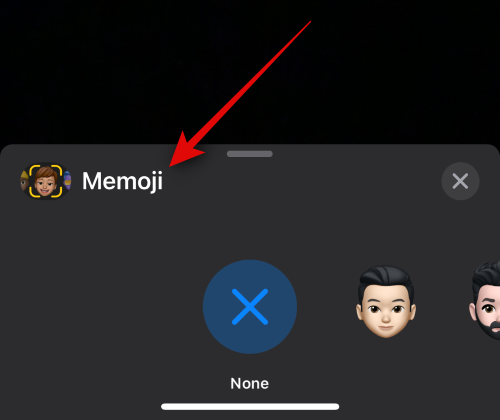
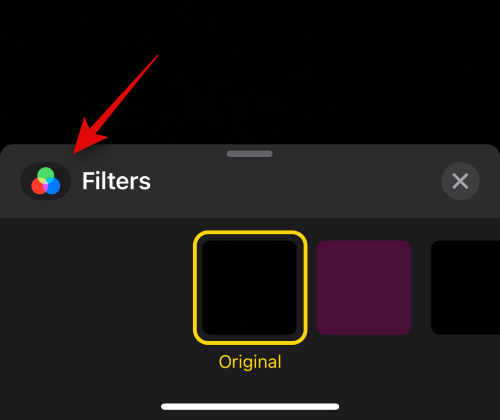
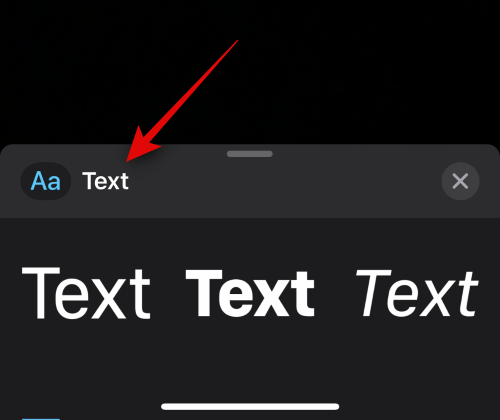
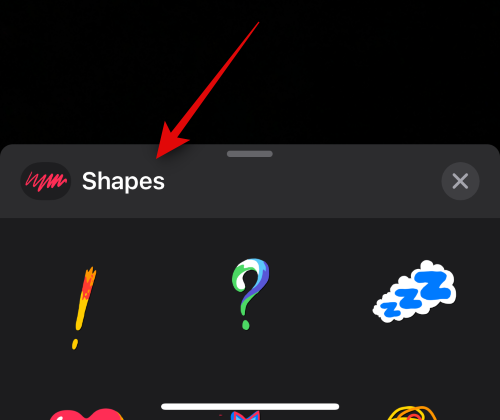
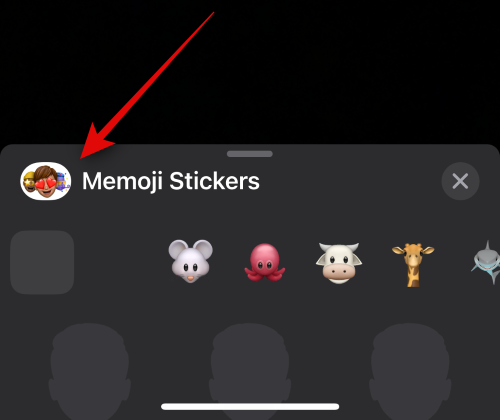
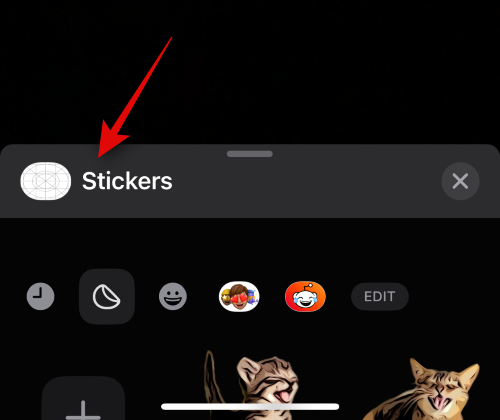
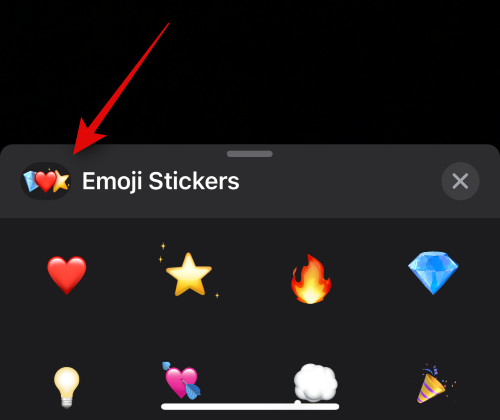
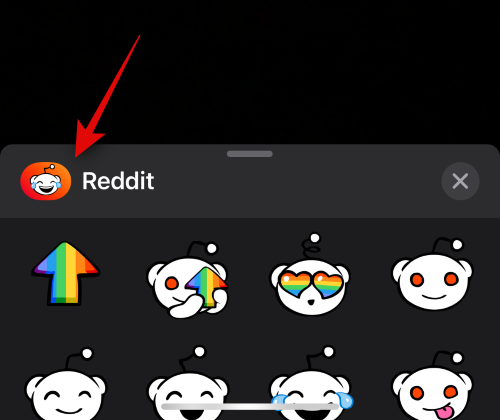
Selepas menggunakan kesan yang diperlukan, anda boleh menggunakan ikon Potret ( ) untuk menggunakan kesan potret dalam mesej video anda.
) untuk menggunakan kesan potret dalam mesej video anda.
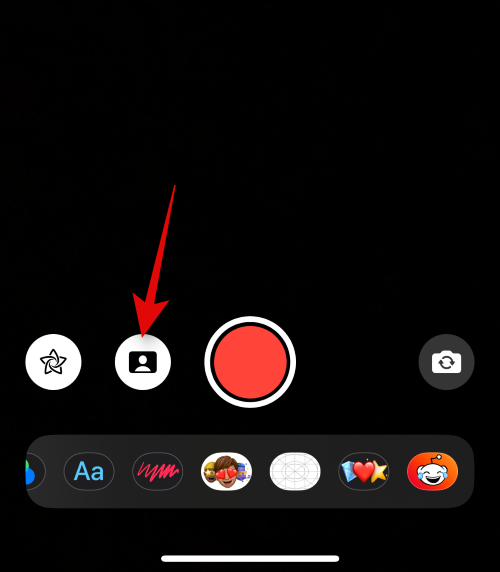
Anda juga boleh bertukar antara kamera belakang dan kamera hadapan menggunakan Tukar ikon kamera ( ) di sudut kanan bawah skrin.
) di sudut kanan bawah skrin.
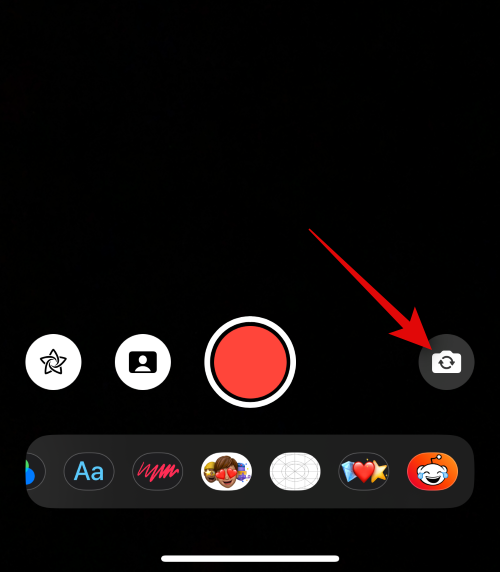
Apabila anda bersedia untuk merakam mesej anda, ketik ikon Pengatup di bahagian bawah skrin.
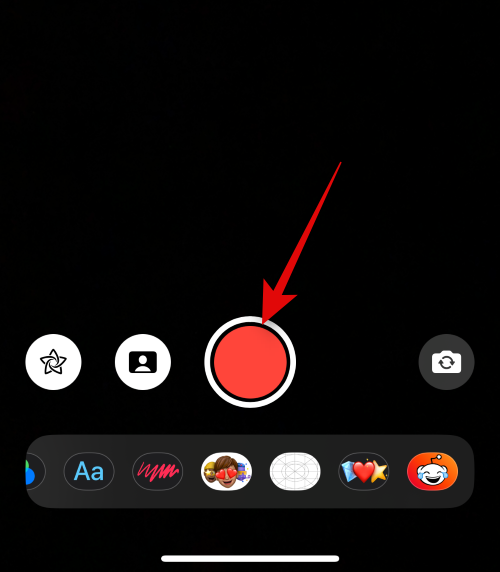
Sekarang log mesej yang berkaitan seperti yang diperlukan. Jika perlu, anda boleh menggunakan ikon yang sama ( ) untuk bertukar antara kamera hadapan dan belakang semasa merakam mesej.
) untuk bertukar antara kamera hadapan dan belakang semasa merakam mesej.
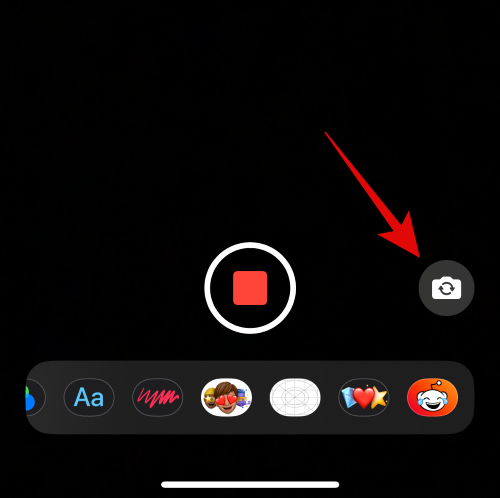
Apabila selesai, ketik ikon Berhenti di bahagian bawah skrin.
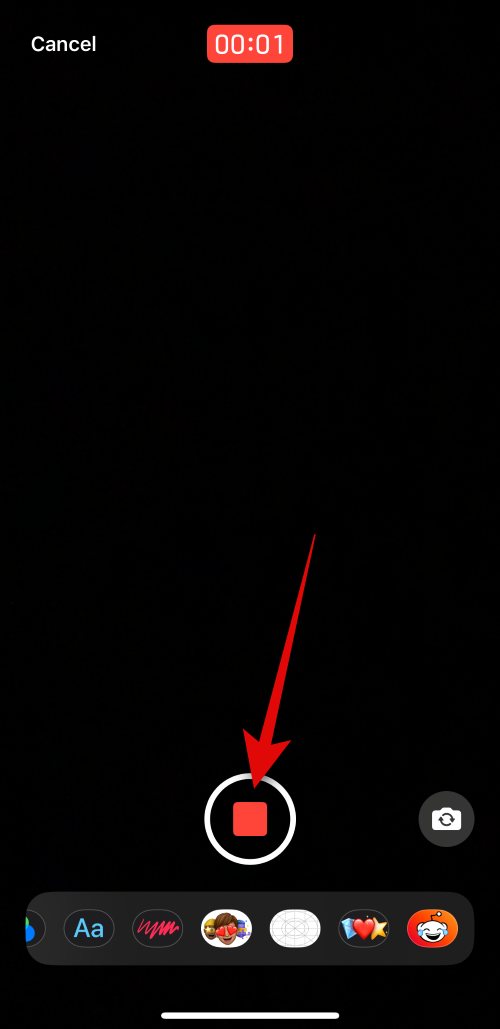
Anda kini boleh mengklik pada ikon Main untuk melihat pratonton mesej video yang dirakam anda.
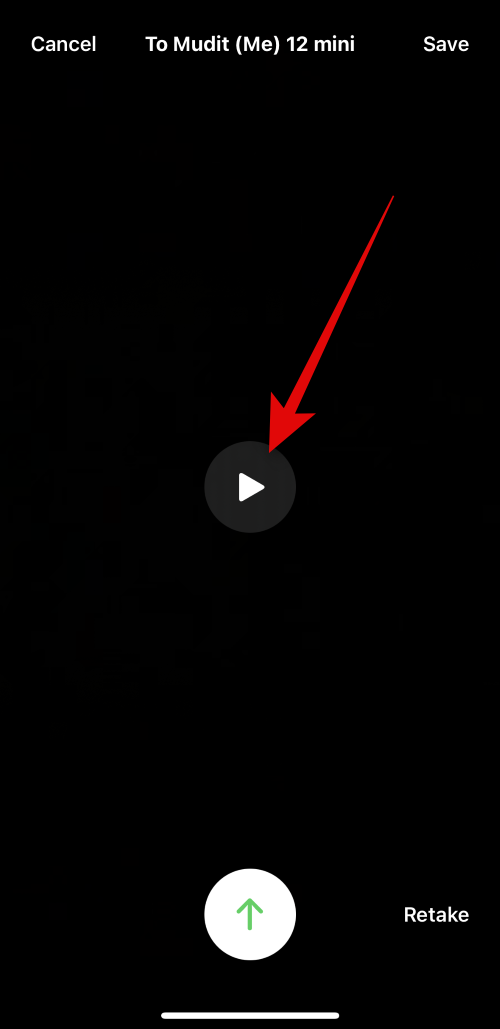
Jika anda tidak berpuas hati dengan mesej yang dirakam, ketik "Rakam Semula" untuk merakam semula mesej.
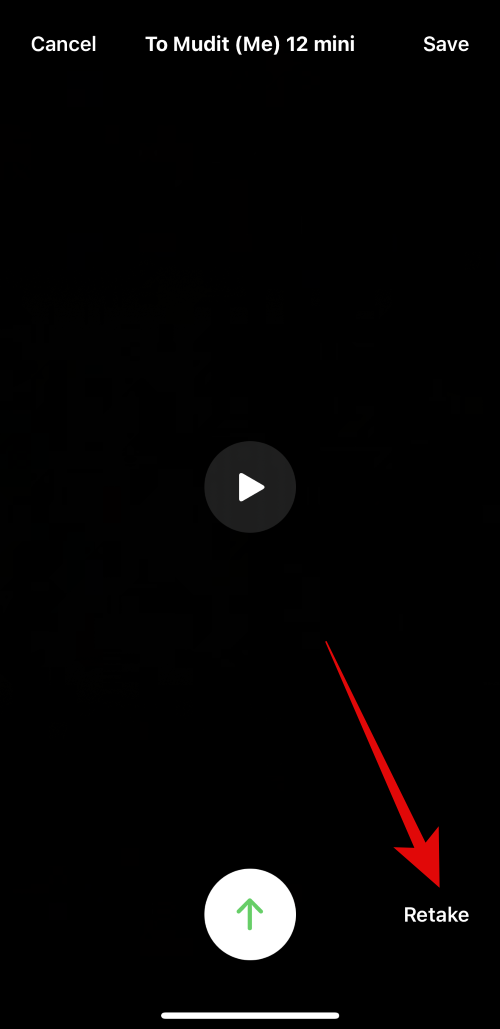
Anda juga boleh menyimpan mesej ke apl Foto dengan mengetik "Simpan" di penjuru kanan sebelah atas skrin.
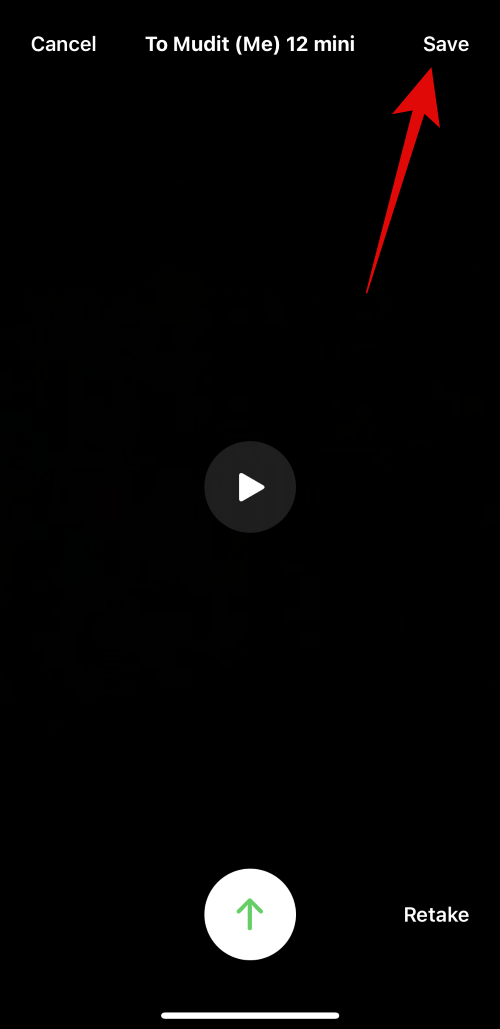
Ikon Hantar di bahagian bawah skrin, seperti yang ditunjukkan di bawah.
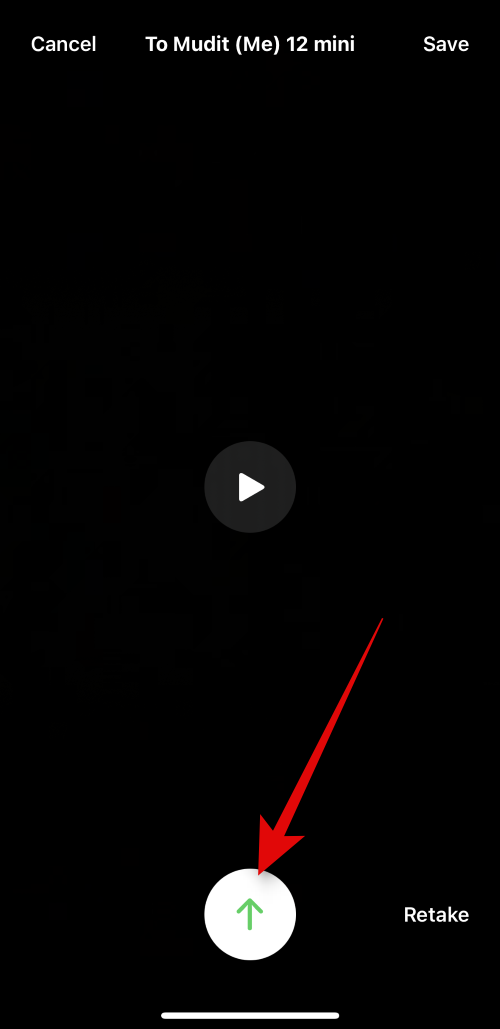
apabila anda tidak dapat menjawab panggilan mereka, video itu akan dipaparkan di bawah panggilan FaceTime yang terlepas, seperti yang ditunjukkan di bawah.
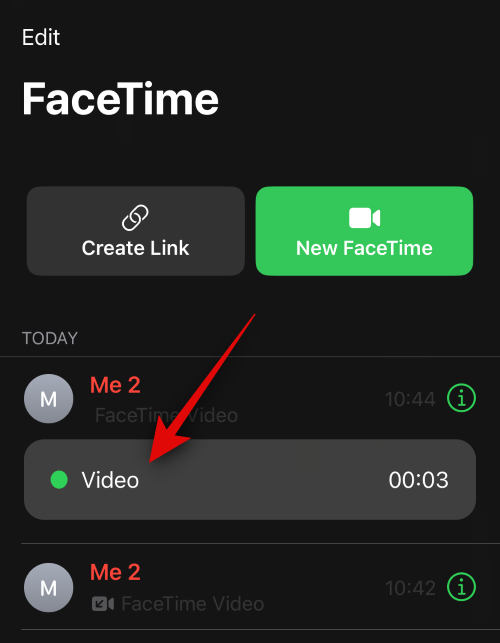
NOTA: Pada masa penulisan, video ini tidak dipaparkan dalam apl Telefon. Walau bagaimanapun, kami menjangkakan tingkah laku ini akan berubah tidak lama lagi dengan kemas kini seterusnya kepada iOS 17.
Anda juga akan menerima pemberitahuan yang sama yang boleh anda klik dan ia akan mengubah hala anda ke apl FaceTime.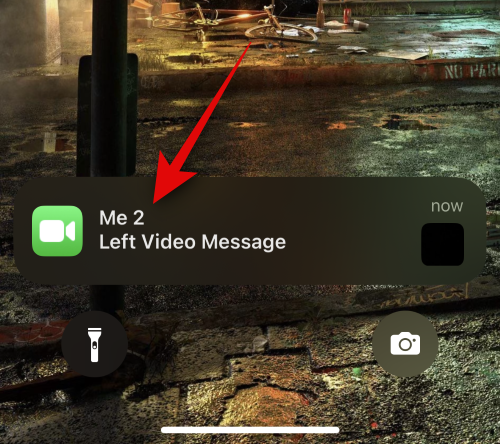
video pada iPhone anda. Anda kini boleh mengklik pada ikon "Main" untuk menonton video.
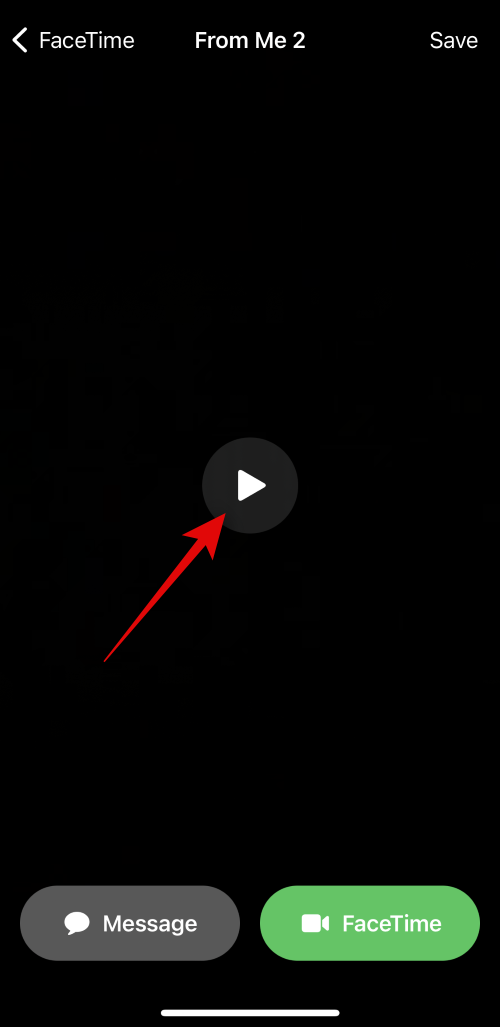
Mesej kepada kenalan anda.
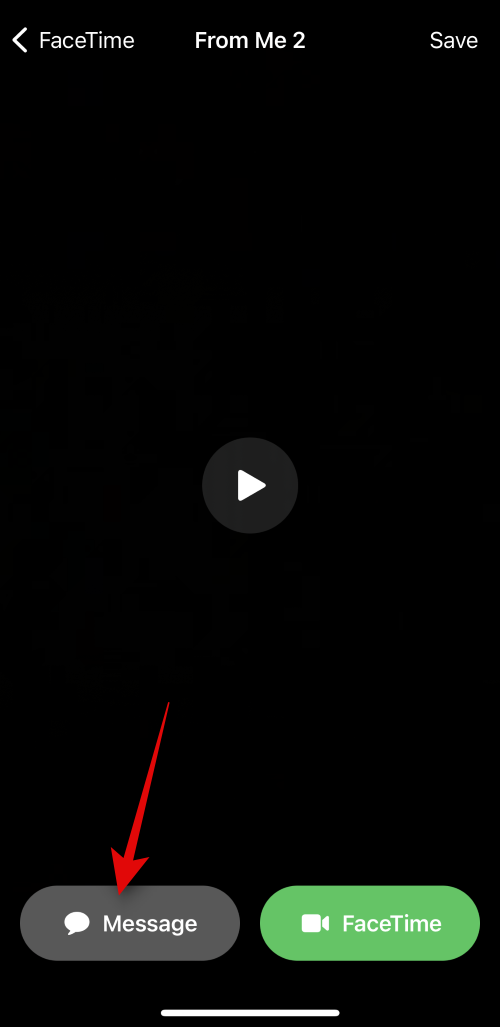
"FaceTime".
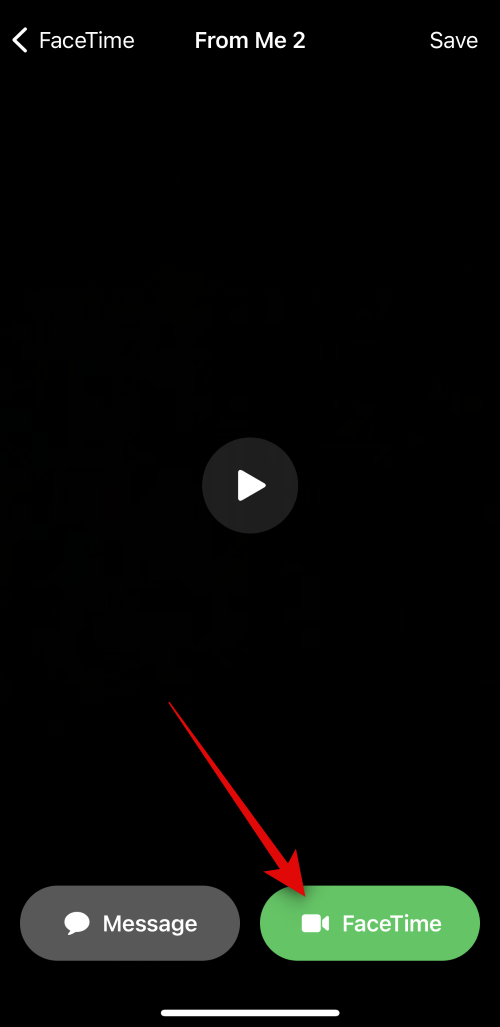
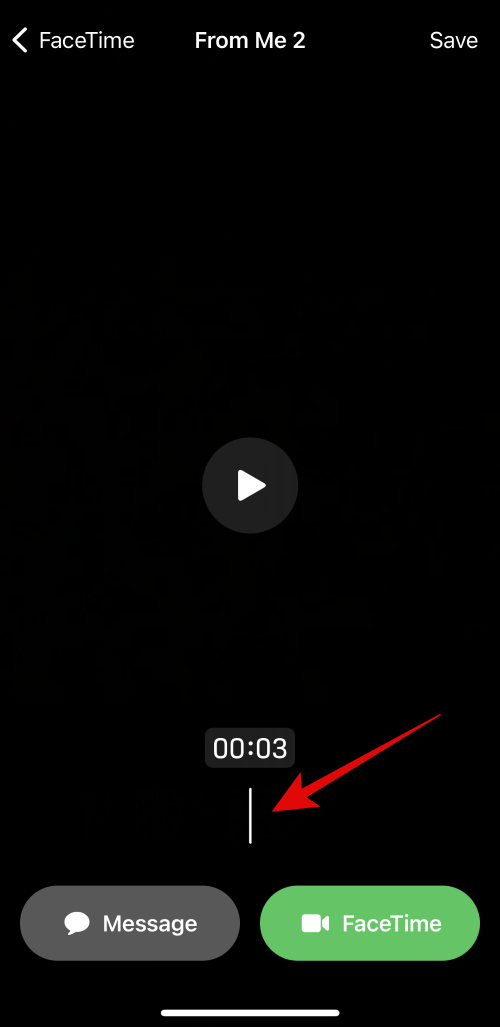
menyimpan maklumat video ke galeri "Foto".
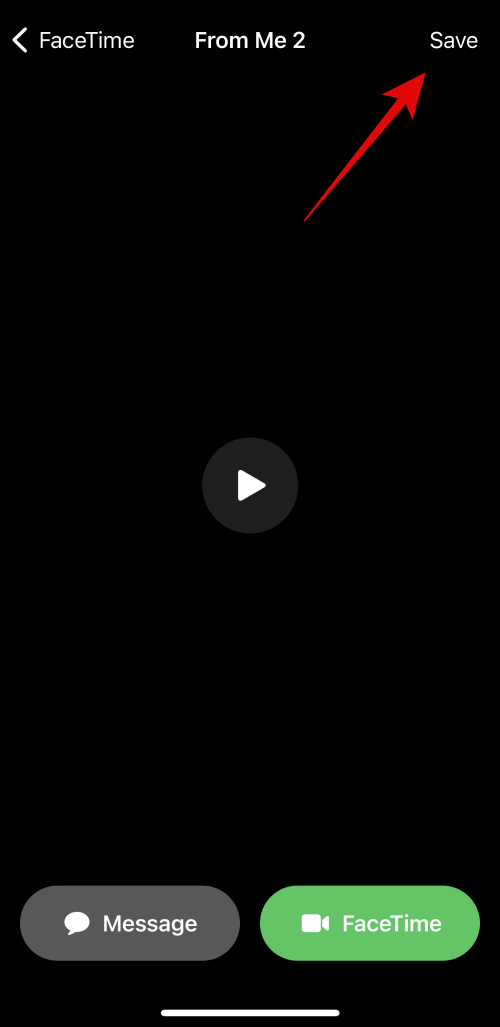
< FaceTime" untuk kembali ke halaman utama.
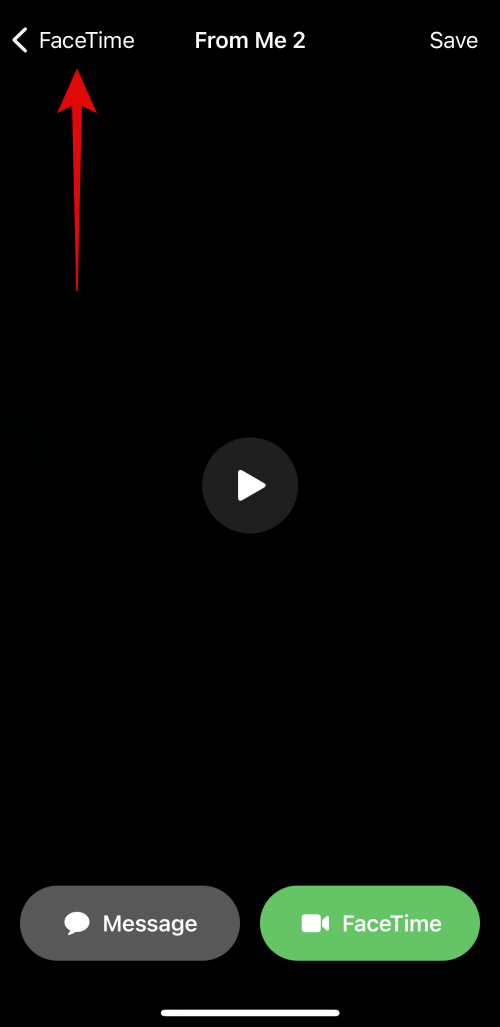
Sesiapa sahaja yang boleh menghubungi anda di FaceTime, sama ada mereka berada dalam kenalan anda atau tidak, boleh menghantar mesej video kepada anda di FaceTime. Jika anda tidak mahu mendengar daripada seseorang, anda boleh memutuskan untuk menyekat mereka selepas menerima panggilan terlepas atau mesej video daripada mereka.
Atas ialah kandungan terperinci Cara menghantar mesej video apabila seseorang tidak tersedia di Facetime pada iOS 17. Untuk maklumat lanjut, sila ikut artikel berkaitan lain di laman web China PHP!
 Apa yang perlu dilakukan dengan kad video
Apa yang perlu dilakukan dengan kad video
 Apakah yang dimaksudkan apabila mesej telah dihantar tetapi ditolak oleh pihak lain?
Apakah yang dimaksudkan apabila mesej telah dihantar tetapi ditolak oleh pihak lain?
 Bagaimana untuk memuat turun video dari Douyin
Bagaimana untuk memuat turun video dari Douyin
 penggunaan fungsi fungsi js
penggunaan fungsi fungsi js
 enjin carian meta
enjin carian meta
 Bagaimana untuk memulihkan data dari cakera keras mudah alih
Bagaimana untuk memulihkan data dari cakera keras mudah alih
 Penggunaan kata kunci Jenis dalam Go
Penggunaan kata kunci Jenis dalam Go
 Bagaimana pula dengan pertukaran MEX
Bagaimana pula dengan pertukaran MEX